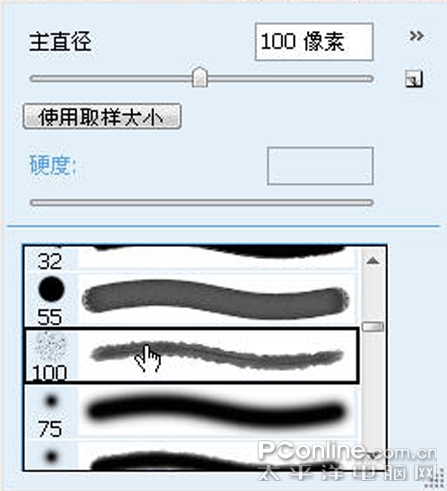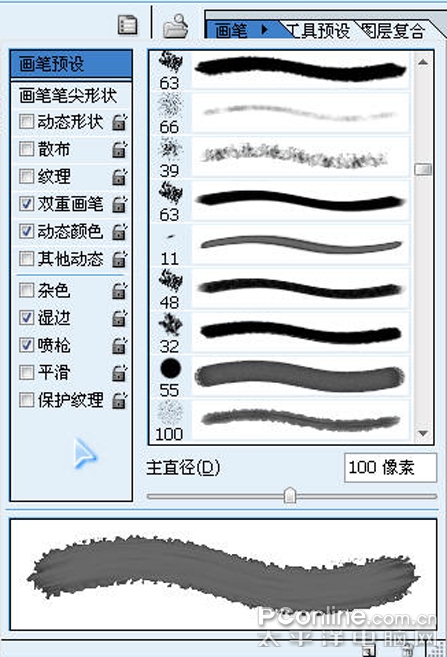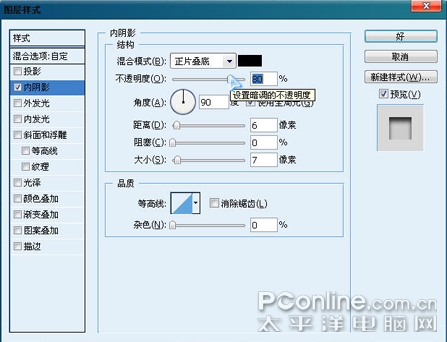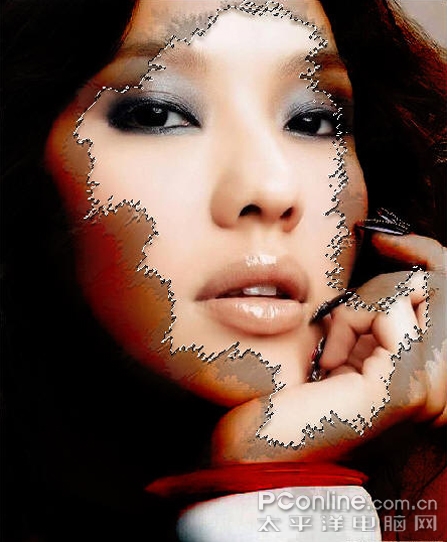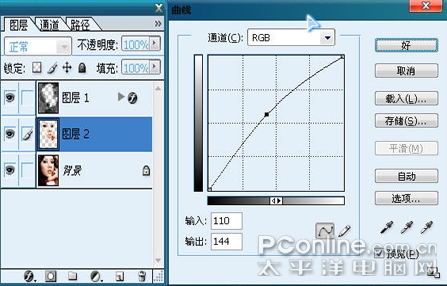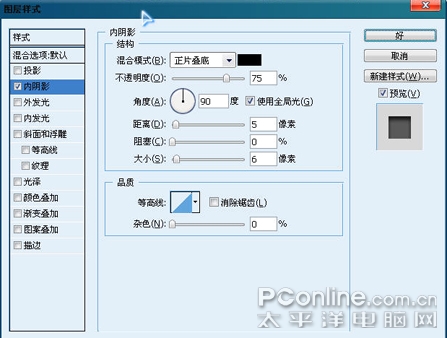|
不支持Flash
|
|
|
|
天使爱美丽!美女化妆品海报轻松调制(上)http://www.sina.com.cn 2007年01月08日 10:50 太平洋电脑网
作者:鼠哥
今天,小弟要和大家交流的是一个(适合化装品广告的)商业海报教程。就是用简单的方法,制作出理想的蜕变效果,而整个制作过程只用了三个图层就可以完成,用传统的方式制作方法较为复杂。说来也巧,笔者在一次PS练习中学到的,觉的效果不错而且简单,就此想和初学PS的朋友们一起分享。
最终效果图
图1
图2
图3
2.现在要开始,用画笔在刚才新建的空图层上进行第一遍涂抹(按住鼠标左键不放,进行涂抹),留出一部分脸部,如图4。在进行第二遍涂抹,但是要有层次感。如图5所示。继续第三次涂抹,这次要根据需要适当的在一些地方多加涂一层,这个步骤是最为关键的,因为它会影响到后面整体的层次效果,如图6所示。
图4
图5
图6 3.然后到图层一的混合模式里,设为叠加,如图7所示。在到样式里进行编辑,如图8所示。
图7
图8
4.在图层一里到工具栏里选择魔棒工具(快捷建W)在图层一里选取脸部空白处,如图9所示。选取后选择背景图层,按CTRL+J键。拷贝一个图层。如图10-11所示。
图9
图10
图11
5.接下来在拷贝的图层里,调曲线(快捷键是CTRL+M)如图12所示。
图12
6.接着到样式里进行编辑处理(可通过双击该图层到样式里),如图13所示。
图13
7.现在看画面大部分的蜕变效果已经出来了,但还是有些不理想,主要是蜕变的边缘没什么层次感,可以选择图层一,通过橡皮擦工具进行编辑,画笔还是先前用到的100号笔刷大小40,在脸部下方进行擦除处理,使得更有层次感,如图14所示。
图14
8.蜕变的效果已经出来了,自己要是觉的哪里不够的,可以自己通过画笔调出自己喜欢的效果。笔者只是教大家一个方法,以后可以用到其他的海报制作中去。因为小弟做的是化装品的海报,现在就给它加一些化妆品和打入一些广告语,看效果图吧。
最终效果图 在本教程的下篇中,小弟将继续为您带来美女化妆品海报调制的技巧教程。希望大家能跟小弟一起交流、一起进步(QQ:95512068);您对教程中不同看法的,也请指出。。
|